Как использовать функцию «Файлы по запросу» в OneDrive
Microsoft недавно раскрыла планы по вернуть функцию заполнителя файлового хостинга и сервиса синхронизации OneDrive.
Files On-Demand, новое название функции, уже было добавлено в последние сборки Windows 10 Insider Builds, и компания планирует выпустить эту функцию в Fall Creators Update, которое выйдет через пару месяцев.
Microsoft ограничила поддерживаемые файловые системы OneDrive NTFS за это изменение и был справедливо раскритикован за внесение изменений без предварительного уведомления.
Следующее руководство проведет вас через шаги по включению и настройке функции «Файлы по запросу» в OneDrive. На данный момент неясно, появится ли эта функция и в предыдущих версиях Windows, или она будет эксклюзивной для Windows 10.
Функция файлов по запросу в OneDrive
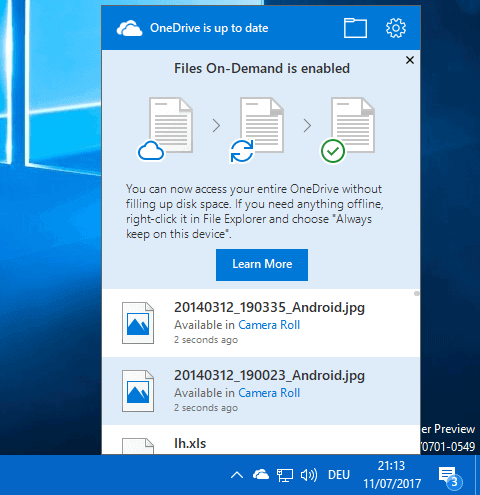
Функция «Файлы по запросу» в OneDrive по умолчанию отключена. По крайней мере, не на последних сборках Insider. Это означает, что вам нужно активировать его, прежде чем он станет доступен.
Для активации (или деактивации) файлов по запросу выполните следующие действия.
- Щелкните правой кнопкой мыши значок OneDrive на панели задач Windows и выберите «Параметры» в открывшемся контекстном меню.
- Перейдите на вкладку «Настройки», если она не выбрана по умолчанию.
- Найдите «Файлы по запросу» и установите флажок «Экономить место и загружать файлы по мере их использования».
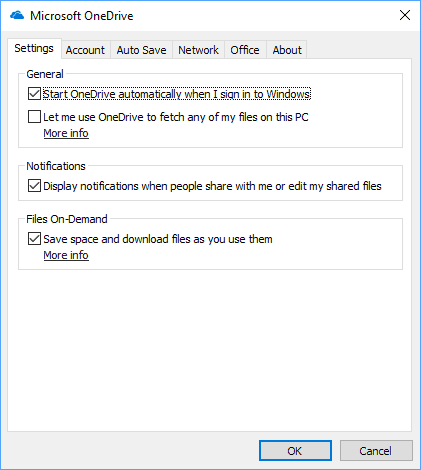
Это изменение вступает в силу немедленно, и OneDrive прекратит загрузку файлов, если он в настоящее время передает файлы в локальную систему.
Случается, что OneDrive отображает все папки и файлы учетной записи OneDrive. Однако по большей части это заполнители (в зависимости от статуса синхронизации, поскольку файлы, которые уже находятся на устройстве, не будут удалены, когда вы включите эту опцию).
Заполнитель означает, что файлы не находятся в локальной системе и что они загружаются в локальную систему, когда они необходимы. Таким образом, если вы дважды щелкните файл, который не синхронизирован, OneDrive начнет загрузку и загрузит его в приложение просмотра по умолчанию после его загрузки.
Задержка приемлема для обычных файлов, но может пройти некоторое время, прежде чем будут загружены файлы большего размера. Это компромисс новой системы.
Пометка файлов OneDrive
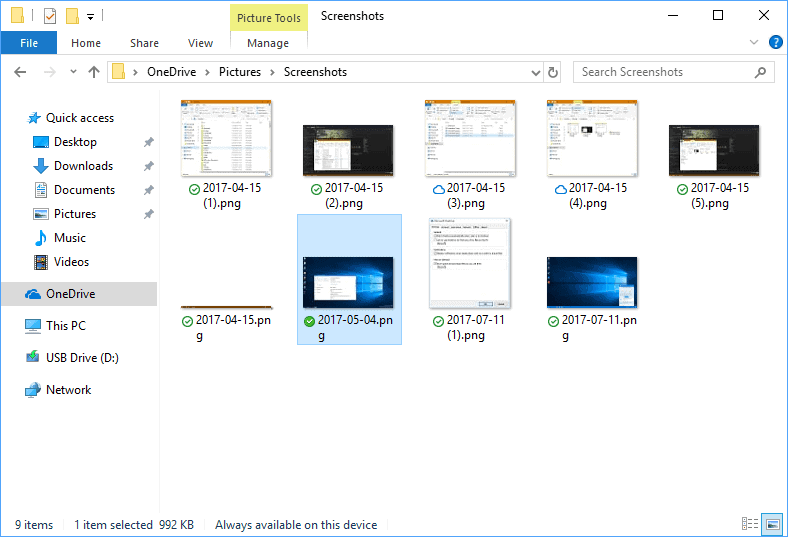
Статус доступности файлов в OneDrive обозначается значком, который отображается перед именем файла:
- Значок облака — файл недоступен локально. Вы можете дважды щелкнуть по нему, чтобы загрузить и запустить.
- Значок зеленой галочки — файл хранится локально, и его можно запускать даже без подключения к Интернету.
- Белый значок галочки — файл хранится локально, и установлено «всегда хранить на этом устройстве». Его также можно запустить без подключения к Интернету.
Вы можете изменить статус файлов, щелкнув их правой кнопкой мыши в папке OneDrive. Предусмотрены следующие варианты:
- Всегда держать на этом устройстве — это помечает файл как важный. Он будет немедленно загружен, если его еще нет на устройстве.
- Освободить место — файл удаляется с локального устройства и становится доступным с помощью функции «Файлы по запросу» в OneDrive.
Вы можете удалять файлы, доступные только в сети, точно так же, как вы можете удалять файлы, которые доступны локально. При этом файл удаляется из вашей учетной записи OneDrive, а заполнитель удаляется из локальной системы.
Файлы, доступные только в сети, можно перемещать так же, как и обычные файлы.
Теперь ваша очередь : Что вы думаете о новых функциях «Файлы по запросу» в OneDrive?